HƯỚNG DẪN CÁCH LẮP MẠNG TẠI NHÀ VÀ CÁCH CÀI ĐẶT ROUTER
Ngày nay, mạng WiFi trở thành một phần không thể thiếu trong cuộc sống hàng ngày, từ học tập, làm việc đến giải trí. Tuy nhiên, không phải ai cũng biết cách tự lắp đặt mạng WiFi tại nhà sao cho hiệu quả, ổn định và an toàn. Trong bài viết này, chúng ta sẽ khám phá các bước chi tiết để thiết lập một hệ thống WiFi hoàn chỉnh tại nhà.
1. Chuẩn bị trước khi lắp đặt mạng WiFi
Trước khi bắt đầu, bạn cần chuẩn bị một số thiết bị và thông tin cơ bản:
Thiết bị cần thiết:
- Router WiFi: Đây là thiết bị quan trọng nhất, đóng vai trò phát sóng WiFi. Hãy chọn router có công suất phù hợp với diện tích nhà bạn.
- Modem: Nếu nhà bạn sử dụng cáp quang, ISP sẽ cung cấp modem để kết nối internet.
- Cáp mạng: Dùng để kết nối modem với router hoặc thiết bị cần thiết lập.
- Nguồn điện ổn định: Đảm bảo ổ cắm điện ở nơi đặt router hoặc modem.
Thông tin cần biết:
- Tài khoản và mật khẩu internet: Thông tin này thường do nhà cung cấp dịch vụ internet (ISP) cung cấp.
- Sơ đồ nhà: Giúp bạn xác định vị trí tối ưu để đặt router.
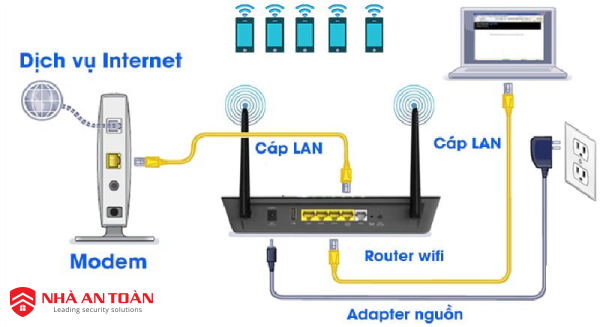
2. Lựa chọn vị trí đặt router
Tại sao vị trí router lại quan trọng?
Vị trí đặt router ảnh hưởng trực tiếp đến phạm vi phủ sóng và chất lượng tín hiệu WiFi. Để đảm bảo sóng WiFi mạnh và ổn định, bạn nên lưu ý:
- Đặt router ở trung tâm nhà: Điều này giúp tín hiệu phủ đều các khu vực.
- Tránh vật cản và thiết bị gây nhiễu: Đặt router xa tường dày, tủ kim loại và thiết bị điện tử như lò vi sóng, điện thoại không dây.
- Đặt ở vị trí cao: Router phát sóng tốt hơn khi được đặt trên kệ hoặc treo tường.
Gợi ý cụ thể:
- Nếu nhà có nhiều tầng, hãy đặt router ở tầng giữa để tín hiệu phân bố đều.
- Nếu có phòng làm việc riêng, đặt router gần phòng này để hỗ trợ tốc độ truy cập cao.
3. Kết nối các thiết bị
Bước 1: Kết nối modem và router
- Dùng cáp mạng để kết nối cổng WAN (hoặc Internet) trên router với modem do ISP cung cấp.
- Đảm bảo cả modem và router đều được cấp nguồn và bật lên.
Bước 2: Kết nối router với máy tính
- Dùng cáp mạng khác để kết nối router với máy tính, hỗ trợ quá trình cài đặt ban đầu.
- Nếu không có cáp mạng, bạn có thể kết nối qua WiFi (sau khi router phát tín hiệu).
4. Cài đặt và cấu hình router
Bước 1: Truy cập trang quản trị router
- Mở trình duyệt và nhập địa chỉ IP của router (thường là 192.168.0.1 hoặc 192.168.1.1).
- Đăng nhập bằng tài khoản và mật khẩu mặc định được in dưới đáy router hoặc trong hướng dẫn sử dụng.
Bước 2: Thiết lập mạng WiFi
- Đặt tên mạng WiFi (SSID): Tên mạng nên dễ nhớ và không trùng với mạng xung quanh.
- Đặt mật khẩu WiFi: Sử dụng mật khẩu mạnh, kết hợp chữ hoa, chữ thường, số và ký tự đặc biệt.
- Chọn chế độ bảo mật: Ưu tiên chọn WPA2 hoặc WPA3 để đảm bảo an toàn.
Bước 3: Cấu hình internet
- Nếu ISP yêu cầu thông tin đăng nhập PPPoE, hãy nhập tài khoản và mật khẩu vào phần cài đặt Internet.
- Nếu sử dụng IP động (Dynamic IP), router sẽ tự động nhận thông tin từ modem.

5. Kiểm tra tín hiệu WiFi
Cách kiểm tra:
- Kết nối thiết bị (điện thoại, laptop) với mạng WiFi vừa thiết lập.
- Dùng ứng dụng kiểm tra tốc độ mạng như Speedtest để đảm bảo tốc độ đạt yêu cầu.
Xử lý nếu tín hiệu yếu:
- Di chuyển router: Thử thay đổi vị trí đặt router để tín hiệu mạnh hơn.
- Mua thêm bộ mở rộng sóng (WiFi Extender): Thiết bị này giúp mở rộng phạm vi phủ sóng trong nhà lớn.
- Chuyển sang băng tần 5GHz: Nếu router hỗ trợ, băng tần 5GHz sẽ ít nhiễu hơn và có tốc độ cao hơn (dù phạm vi ngắn hơn so với 2.4GHz).
6. Bảo mật mạng WiFi
Bảo mật là yếu tố quan trọng để tránh việc mạng WiFi bị truy cập trái phép. Dưới đây là các bước cần thiết:
- Thay đổi mật khẩu quản trị router: Không dùng mật khẩu mặc định, hãy thay bằng một mật khẩu mạnh.
- Ẩn SSID: Tắt chế độ phát tên mạng nếu bạn không muốn SSID hiển thị công khai.
- Bật tường lửa: Hầu hết các router đều hỗ trợ tính năng này để bảo vệ mạng khỏi các cuộc tấn công từ bên ngoài.
- Cập nhật firmware: Kiểm tra và cập nhật phần mềm cho router định kỳ để khắc phục lỗ hổng bảo mật.

7. Tối ưu hóa hiệu suất mạng WiFi
Giới hạn số lượng thiết bị kết nối
Nếu có quá nhiều thiết bị sử dụng WiFi cùng lúc, tốc độ mạng sẽ bị ảnh hưởng. Bạn có thể cấu hình router để giới hạn băng thông cho từng thiết bị hoặc giảm số lượng thiết bị truy cập.
Ưu tiên băng thông cho thiết bị quan trọng
Kích hoạt tính năng QoS (Quality of Service) trên router để ưu tiên băng thông cho các thiết bị hoặc ứng dụng cần thiết như làm việc, học tập hoặc chơi game.
Kiểm tra và khắc phục lỗi định kỳ
- Tắt và bật lại router mỗi tuần để làm mới kết nối.
- Nếu mạng thường xuyên bị chậm hoặc gián đoạn, liên hệ với ISP để kiểm tra đường truyền.
8. Khi nào nên liên hệ kỹ thuật viên?
Dù việc lắp đặt mạng WiFi tại nhà có thể thực hiện dễ dàng, một số trường hợp vẫn cần đến sự hỗ trợ của kỹ thuật viên:
- Khi không thể kết nối internet: Nếu bạn đã thử tất cả các cách trên nhưng vẫn không thể truy cập internet, hãy gọi ISP để kiểm tra.
- Khi cần thiết lập mạng phức tạp: Nếu bạn muốn cài đặt mạng cho nhà nhiều tầng hoặc kết nối nhiều thiết bị, kỹ thuật viên sẽ giúp bạn tối ưu hệ thống.
Kết luận
Việc tự lắp đặt mạng WiFi tại nhà không quá phức tạp nếu bạn làm theo các bước hướng dẫn trên. Một hệ thống WiFi được lắp đặt đúng cách không chỉ mang lại tốc độ internet nhanh chóng mà còn đảm bảo sự ổn định và an toàn cho gia đình bạn. Hãy bắt tay vào thiết lập ngay hôm nay để tận hưởng mạng WiFi mạnh mẽ và tiện lợi!
LIÊN HỆ NGAY VỚI CHÚNG TÔI ĐỂ ĐƯỢC TƯ VẤN QUA SĐT & ZALO 0986.589.926
MINH PHÚ TEK - Dịch vụ hoàn hảo cho doanh nghiệp của Bạn!!!



